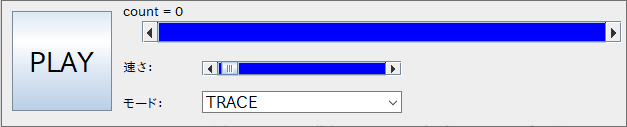
リニアングラフ 2D では、グラフをアニメーション描画する事もできます。 ここでは、その方法について解説します。
ここでは、数式プロットツールで記述する数式の文法を解説します。
単一のファイルに記載されたデータを、系列を時刻とみなしたり、座標点の順序を時刻と見なしたりしてアニメーションさせる事ができます。 それにはまず、グラフ画面上部の「 ツール(ツール) 」 > 「 アニメーション 」メニューを選択して、アニメーションツールを起動してください。
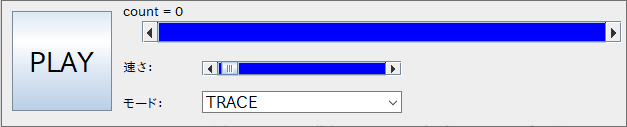
続いて、アニメーションツールの下部にある「MODE/モード」の選択項目で、アニメーションの形式を選択してください。
その後、「PLAY」ボタンを押すとアニメーションが開始されます。もう一度押すと一時停止となり、さらにもう一度押すと再開されます。 アニメーションを終了したい場合は、アニメーションウィンドウを閉じてください。
なお、複数系列のアニメーションを行う場合は、あらかじめデータを複数系列の書式で記載しておく必要があります。 詳細は「 座標値ファイル書式 」の回をご参照ください。
例えば、「 x y 」の形で 1 行に着き 1 つの座標点を書いていく 2 カラム書式では、空白行をはさむと、そこが系列の区切りと見なされます。 表のようにデータを書いていくマトリックス書式も使用できますが、アニメーション用のデータは大量になるため、 プログラミングなどで自動生成するには 2 カラム書式がおすすめです。
また、例えば 「 sample2d_0.txt 」「 sample2d_1.txt 」「 sample2d_2.txt 」 … などのように、 連番のファイル名が付いた複数のファイルを、次々と読み込んで高速にグラフにプロットする事で、アニメーション描画を行う事もできます。
それにはまず、グラフ画面上部の「 プログラム(Program) 」メニューから、「 連番 2D データファイルのアニメーション 」を選択してください。 するとツールの処理が起動し、まずデータファイルを読み込むフォルダを尋ねられるため、ある場合は選択してください。
続いて、ファイル名と拡張子を尋ねられるため、入力してください。ここでファイル名には、連番の番号部分を除いた部分(下図)を指定します。
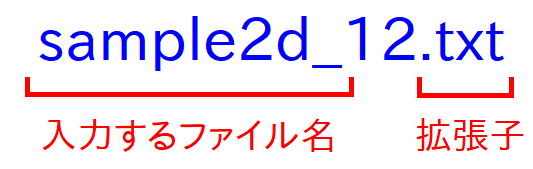
あとは自動で連番の始点と終点が検索され、以下のアニメーションツールの画面が起動します:

基本的には先の単一ファイルのアニメーションと同様、「 PLAY 」ボタンを押すと再生開始、「 STOP 」ボタンで停止します。
このツールは、下記ページで単体でも公開しているものですので、詳細な使用方法については下記ページをご参照ください:
| 連番ファイルから2Dグラフをアニメーション描画するツール | |
|
|
フォルダ内の連番データファイルを読み込み、2Dグラフを高速で連続描画して、アニメーションさせるツールです。グラフを連番の画像ファイルに保存する事もできます。 |
なお、このツールでは「 画像保存 」ボタンを押す事で、アニメーションの各コマを、連番の画像ファイルとして保存する事もできます。 保存した画像をアニメーション再生するためのツールも、同じく「 プログラム(Program) 」メニューに「 連番画像ファイルのアニメーション 」として同梱されています。 こちらも下記ページで単体でも公開しているものですので、詳しい使用方法は下記ページをご参照ください:
| 連番画像をアニメーション再生する簡易ツール | |
|
|
フォルダ内の連番画像ファイルを、動画への変換不要で、そのままアニメーションとして再生できる簡易ツールです。 |